
Guia do usuário
Monitor de painel plano amplo LT2223dwC
Monitor de Encaixe OneLink
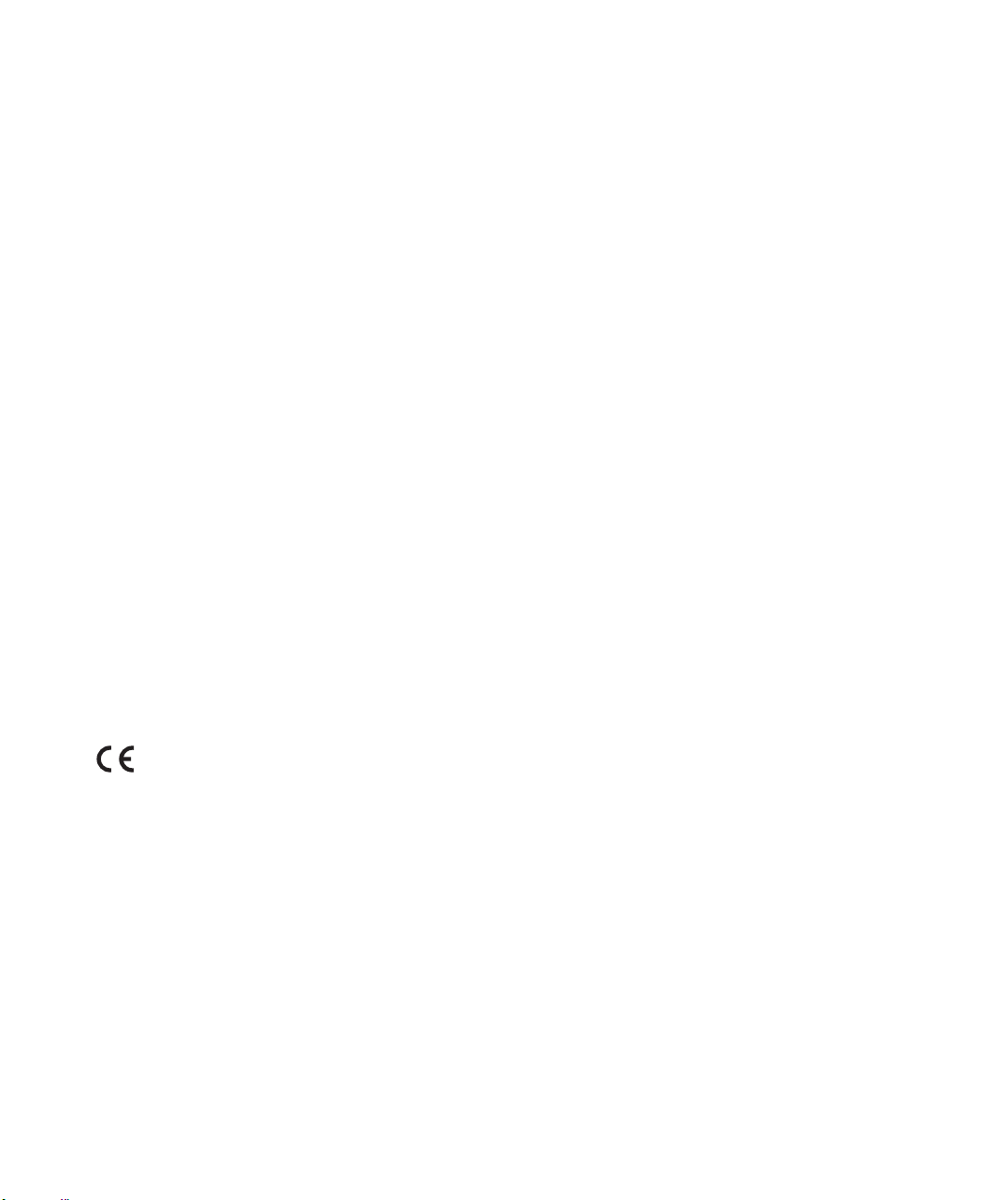
Números do produto
60A9-MAR2-WW
Primeiro edição
© Copyright Lenovo .
Reservados todos os direitos.
LENOVO products, data, computer software, and services have been developed exclusively at private expense and are
sold to governmental entities as commercial items as defined by 48 C.F.R. 2.101 with limited and restricted rights tou
se, reproduction and disclosure.
LIMITED AND RESTRICTED RIGHTS NOTICE: If products, data, computer software, or services are delivered
pursuant a General Services Administration "GSA" contract, use, reproduction, or disclosure is subject to restrictions
set forth in Contract No. GS-35F-05925.
(Julho
2013
2013 )
© Copyright Lenovo 2013 i
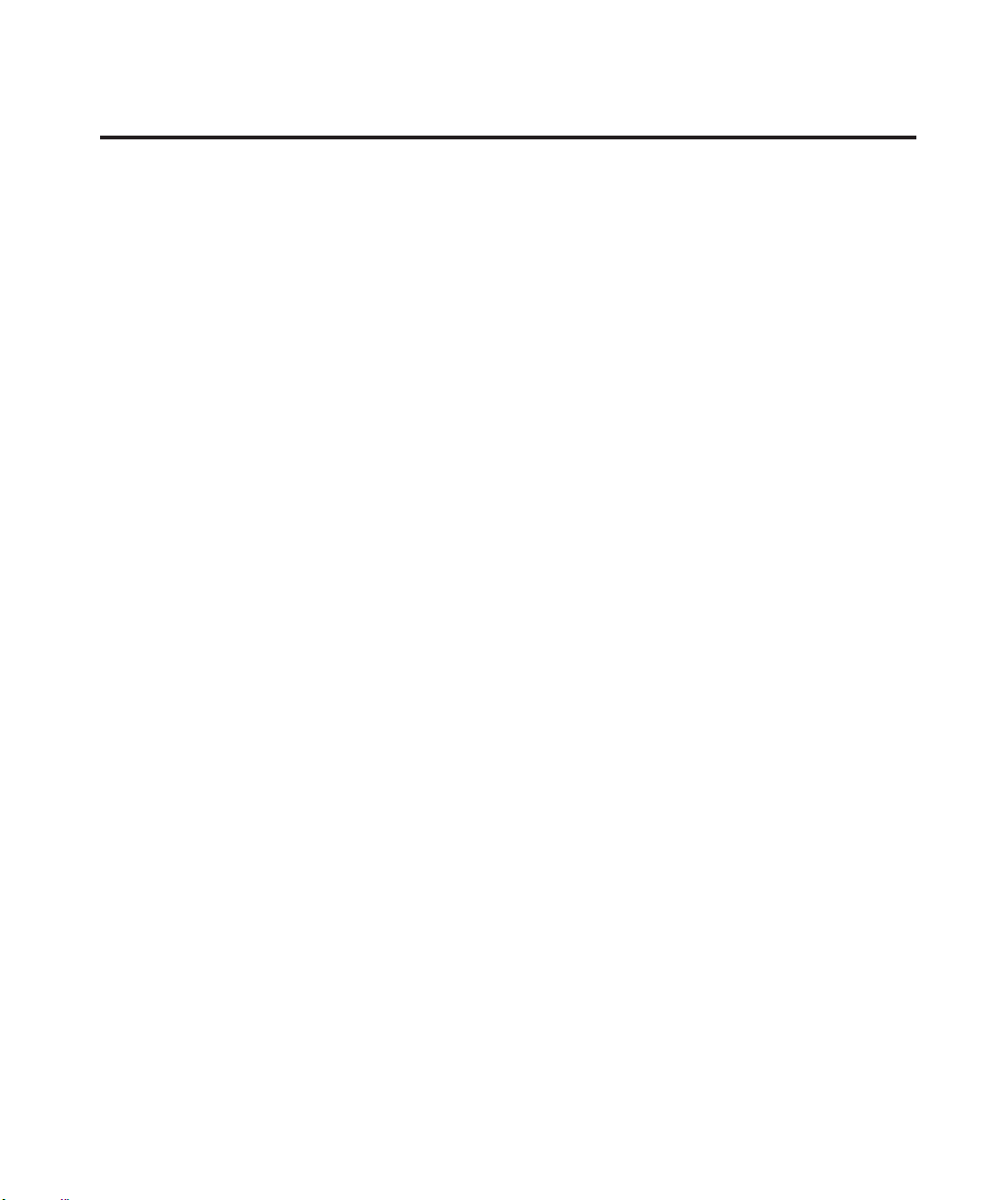
Índice
Informações de segurança...................................................................................................iii
Capítulo 1. Introdução.......................................................................................................1-1
Conteúdo da embalagem......................................................................................................1-1
Resumo do produto..............................................................................................................1-2
Tipos de ajustes...............................................................................................................1-2
Comandos do utilizador...................................................................................................1-3
Ranhura de fixação do cabo............................................................................................1-4
Instalação do monitor...........................................................................................................1-5
Ligar e activar o monitor.................................................................................................1-5
Registo do produto.............................................................................................................1-12
Capítulo 2. Ajuste e utilização do monitor.........................................................................2-1
Conforto e acessibilidade......................................................................................................2-1
Organização da sua área de trabalho.................................................................................2-1
Sugestões rápidas para hábitos de trabalho saudáveis.......................................................2-2
Acesso à informação........................................................................................................2-3
Ajuste da imagem apresentada no ecrã..................................................................................2-3
Utilização dos comandos OSD (On-Screen Display)........................................................2-3
Seleccionar um modo de visualização suportado..................................................................2-7
Gestão de energia.................................................................................................................2-9
Cuidados a ter com o monitor...............................................................................................2-9
Desacolplando a base domonitor e o apoio..........................................................................2-10
Montagem de parede (Opcional)........................................................................................2-10
Capítulo 3. Informação de referência................................................................................3-1
Especificações do monitor Resolução de problemas.............................................................3-1
Resolução de Problemas......................................................................................................3-3
Configuração manual da imagem.....................................................................................3-4
Instalar manualmente o controlador do monitor...............................................................3-5
Informação de apoio ao cliente........................................................................................3-8
Apêndice A. Serviço e Suporte.............................................................................. ............A-1
Apêndice B. Notícias..........................................................................................................B-1
© Copyright Lenovo 2013 . ii
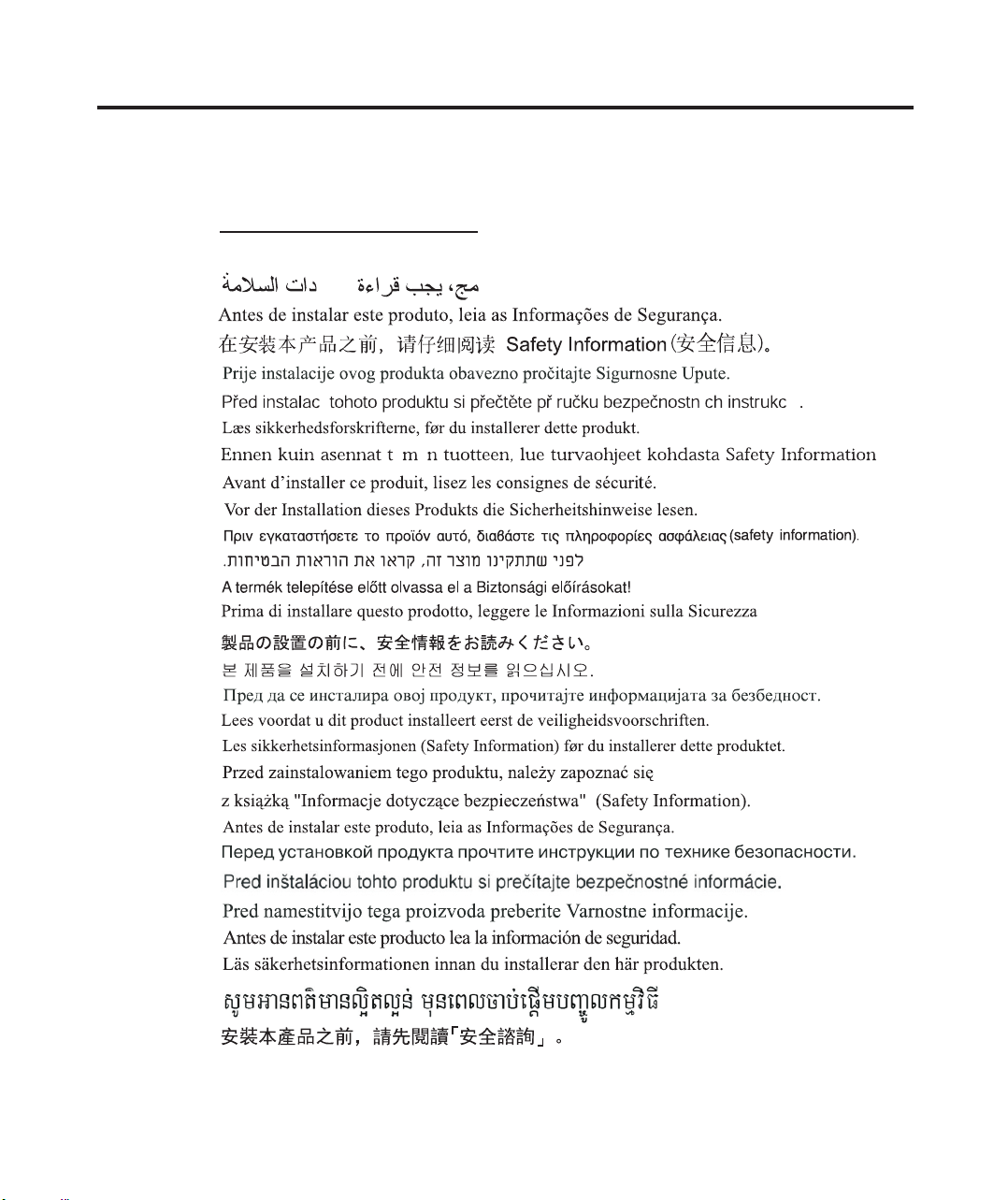
Informações de segurança
General Safety guidelines
For tips to help you use your computer safety, go to:
http://www.lenovo.com/safety
Before installing this product, read the Safety Information.
íí
í
Copy right Le nov o . iii
©
2013
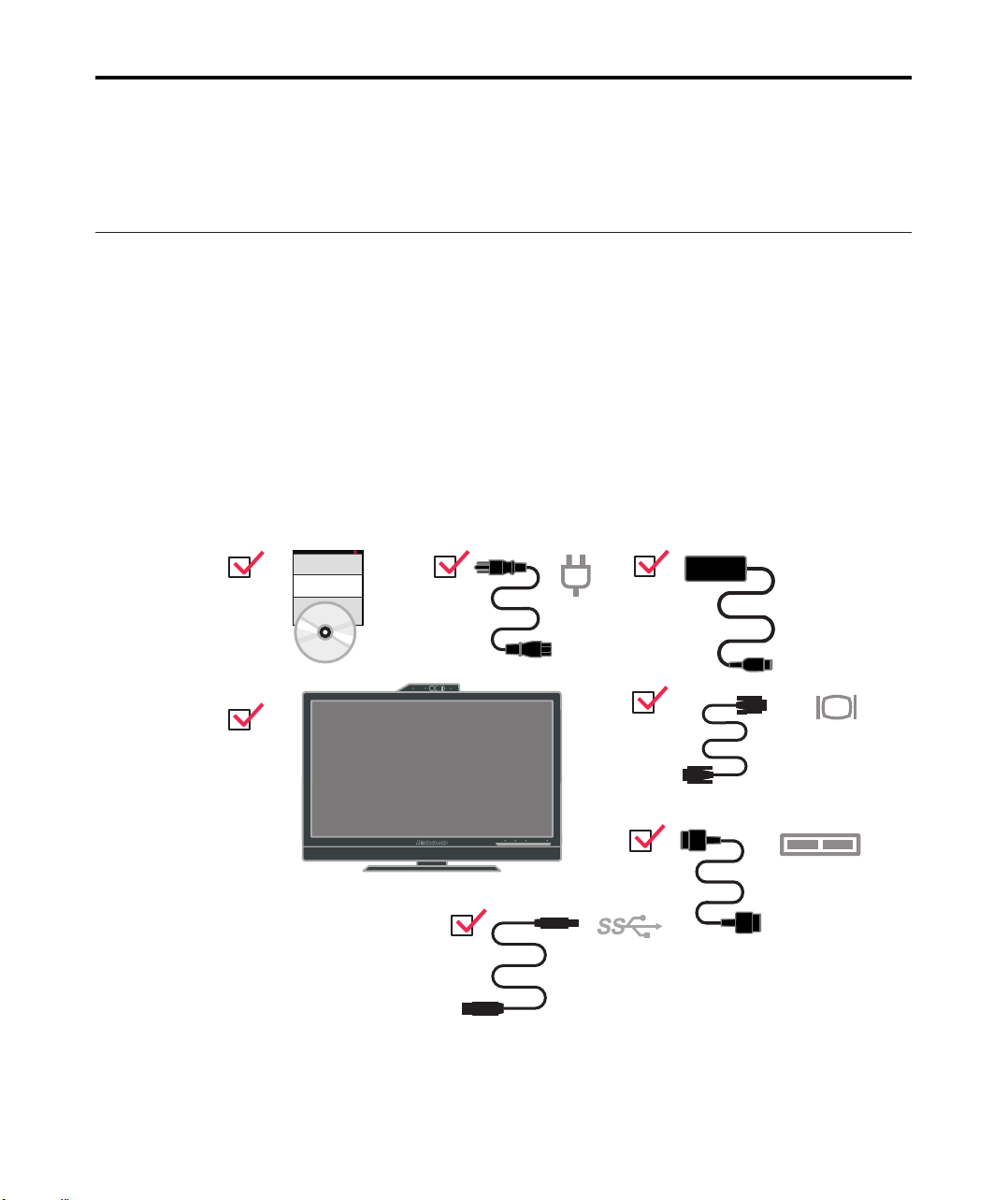
Capítulo 1.Introdução
Este guia do usuário contém as informações detalhadas sobre o monitor de
painel plano amplo ThinkVision® LT2223dwC . Consulte o poster de instalação
que vem juntamente com o monitor para obter as instruções de instalação rápida.
Conteúdo da embalagem
A embalagem deverá conter os seguintes itens:
·Folheto de Informações
·CD com controlador e manual
·Monitor de painel amplo ThinkVision LT2223dwC
·Cabo de alimentação
·Adaptador de Energia
·Cabo de inter
·Cabo USB
·Cabo OneLink
face analógico
© Copyri
Nota: Para colocação de um suporte VESA, consulte a secção "Retirar o
suporte do monitor" na página 2-10.
ght Lenovo 2013 . 1-1
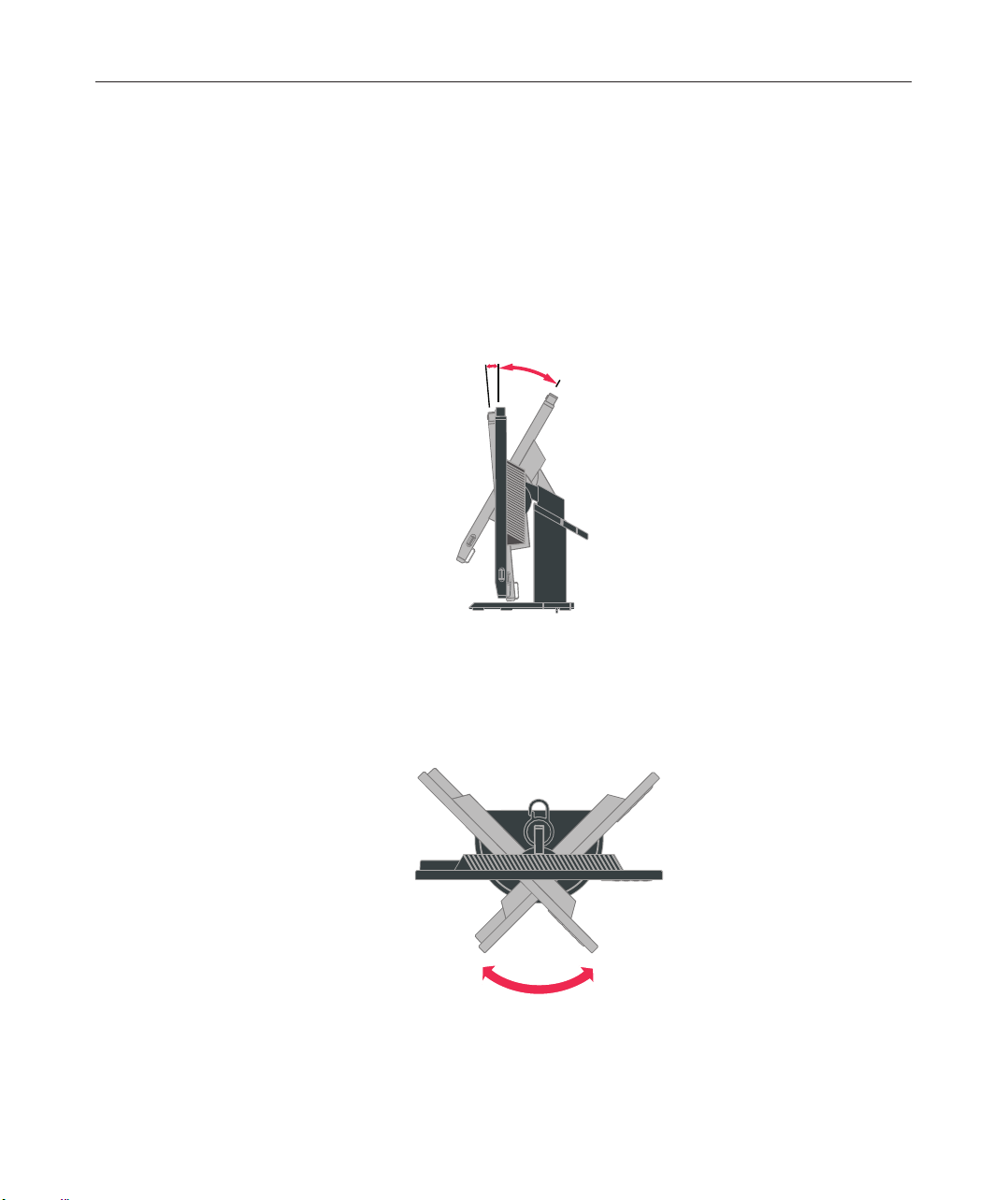
Resumo do produto
Esta secção fornece informação sobre como ajustar a posição do monitor,
definir os comandos personalizáveis pelo utilizador e utilizar a ranhura de
fixação do cabo.
Tipos de ajustes
Inclinação
Consulte a figura em baixo para ver qual o ângulo de inclinação do monitor.
5°
0°
30°
Rotação
Com o pedestal integrado, é possível inclinar e rodar o monitor para um
ângulo de visualização mais confortável.
-45o 45
1-2 Guia do usuário Monitor de painel plano amplo LT2223dwC
o
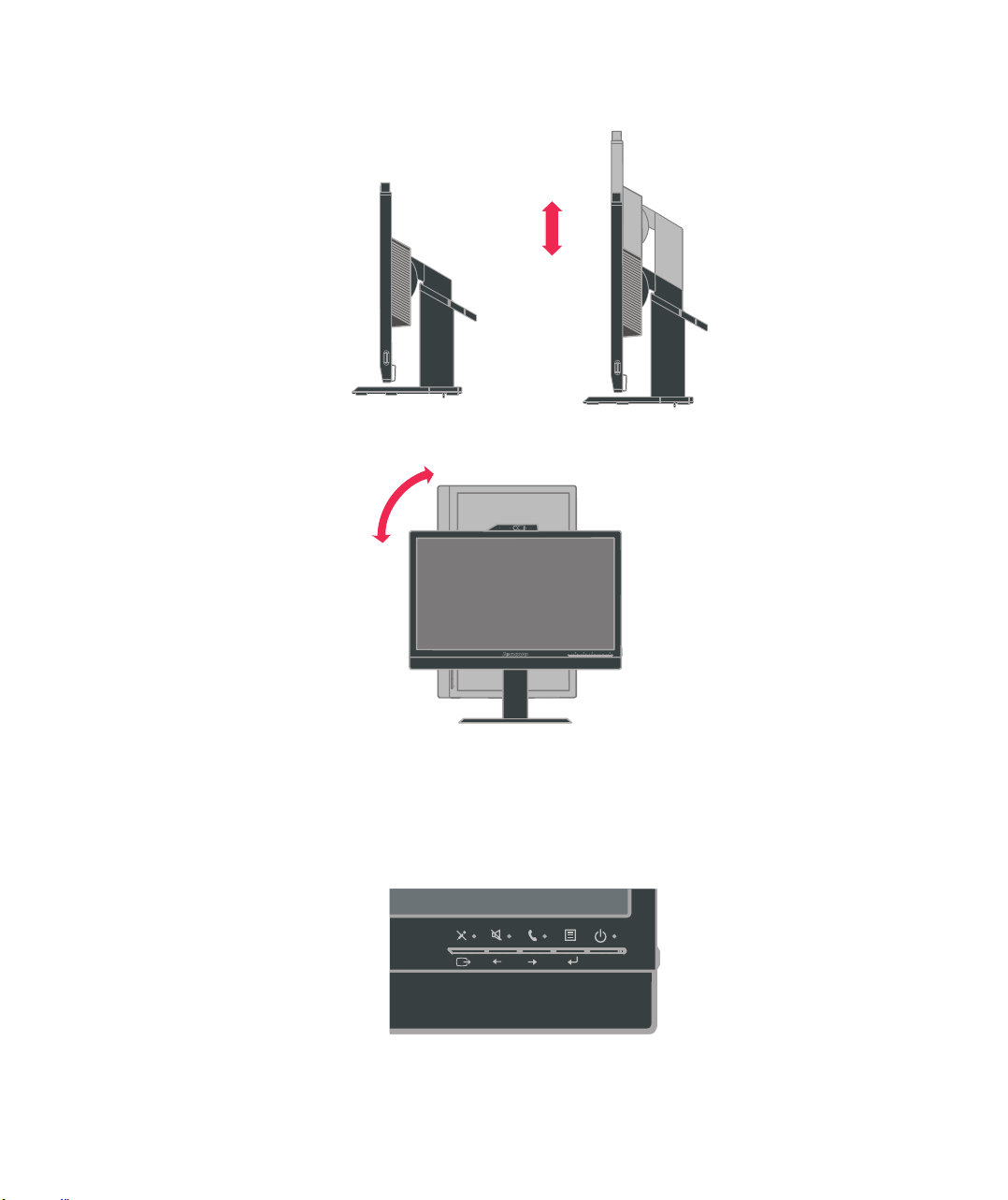
Ajuste da altura
Segure o monitor segurando pelas duas laterais, ajuste a altura razoável
do monitor.
Revolução do monitor
90°
110mm
-Ajuste a altura para a posição superior antes de girar o monitor.
-Rode no sentido dos ponteiros do relógio até o monitor atingir um ângulo de 90°.
Comandos do utilizador
O seu monitor inclui comandos na parte da frente os quais podem ser
utilizados para ajustar o ecrã.
Para mais informações sobre a utilização destes comandos, consulte a secção
"Ajuste da imagem apresentada no ecrã" na página 2-3.
Capítulo 1. Introdução 1-3
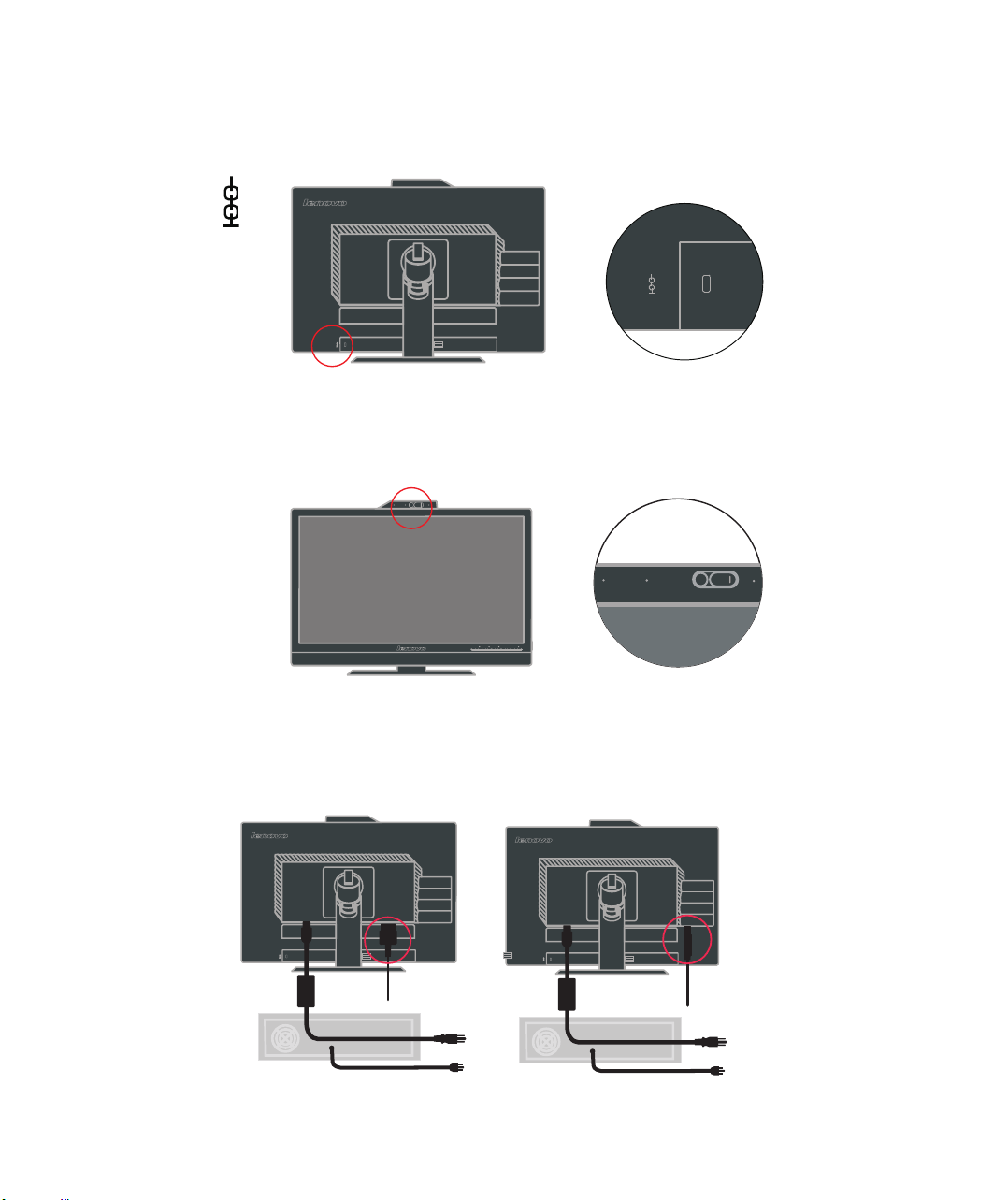
Ranhura de fixação do cabo
O seu monitor vem equipado com uma ranhura para fixação do cabo na parte
de trás. Consulte as instruções que acompanham o cabo para saber como o
deve ligar.
Web câmera
Seu monitor tem embutido Módulo FHD de Web câmera, você pode usá-lo em reunião
ao vivo e outra comunicação em rede.
Alto-falante
Seu monitor tem embutido um par de alto-falantes com 3W, e pode suportar saída de áudio Oneink e
USB saída de áudio. O cabo USB precisa ser plugado no uso de canal de áudio USB (imagem 2).
A saída de áudio OneLink não precisa de cabo USB mas de cabo OneLink (imagem 1).
(
imagem 1
1-4 Guia do usuário Monitor de painel plano amplo LT2223dwC
)imagem 2
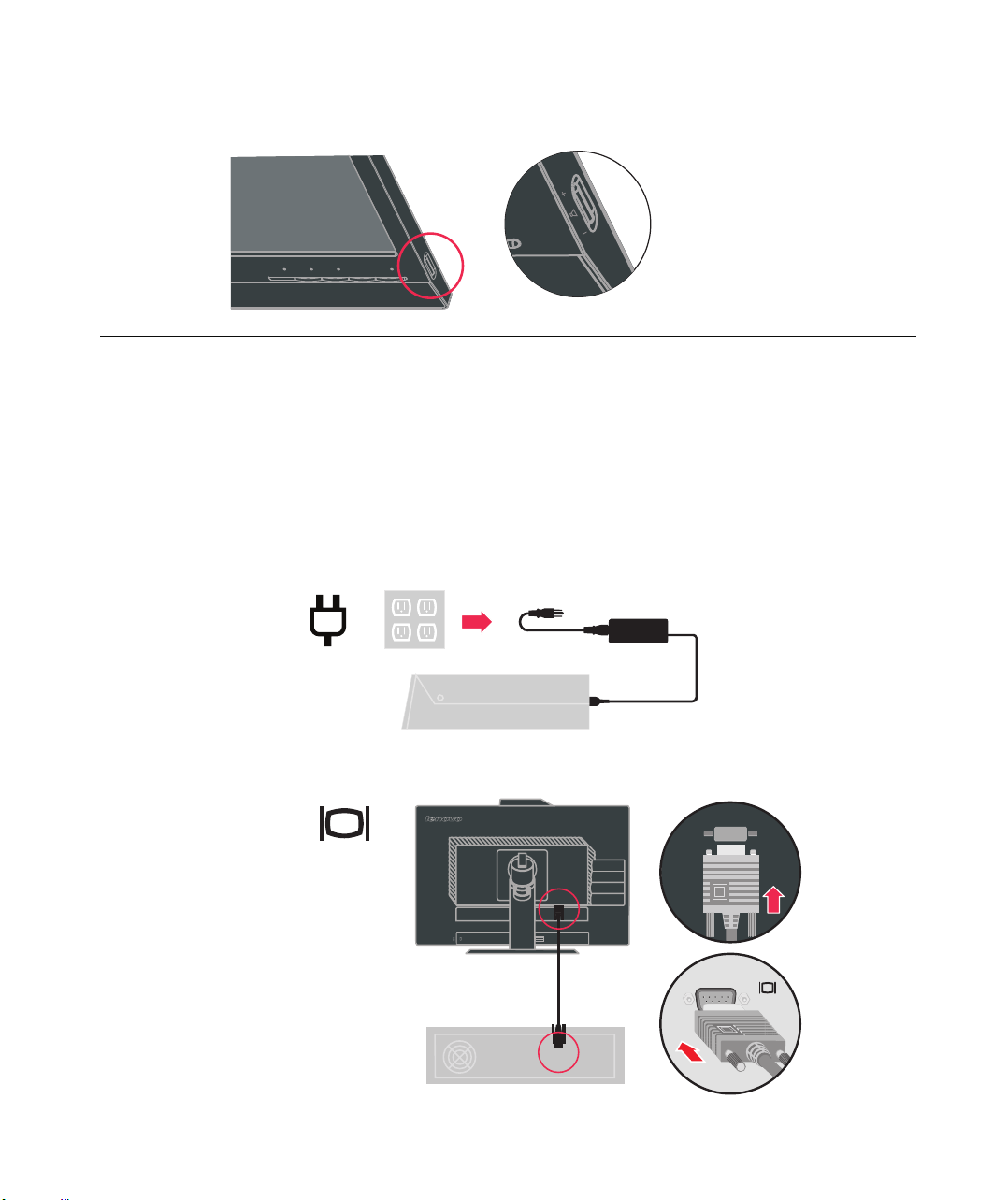
você pode pressionar a tecla lateral de controle de volume para ajustar o som
do alto-falante.
Instalação do monitor
Esta secção contém informação que o ajudará a instalar o monitor.
Ligar e activar o monitor
Nota: Não se esqueça de ler as Informações de segurança que encontra na
secção Normas de segurança relativas ao monitor, Folheto de
Informações.
Desligue o computador e todos os dispositivos ligados e desligue também
o cabo de alimentação do computador.
Nota: Use apenas suprimentos de energia listados a seguir.
Conectar o cabo de sinal analógico no conector D-SUB do monitor e
a outra extremidade na parte posterior do computador.
Capítulo 1. Introdução 1-5
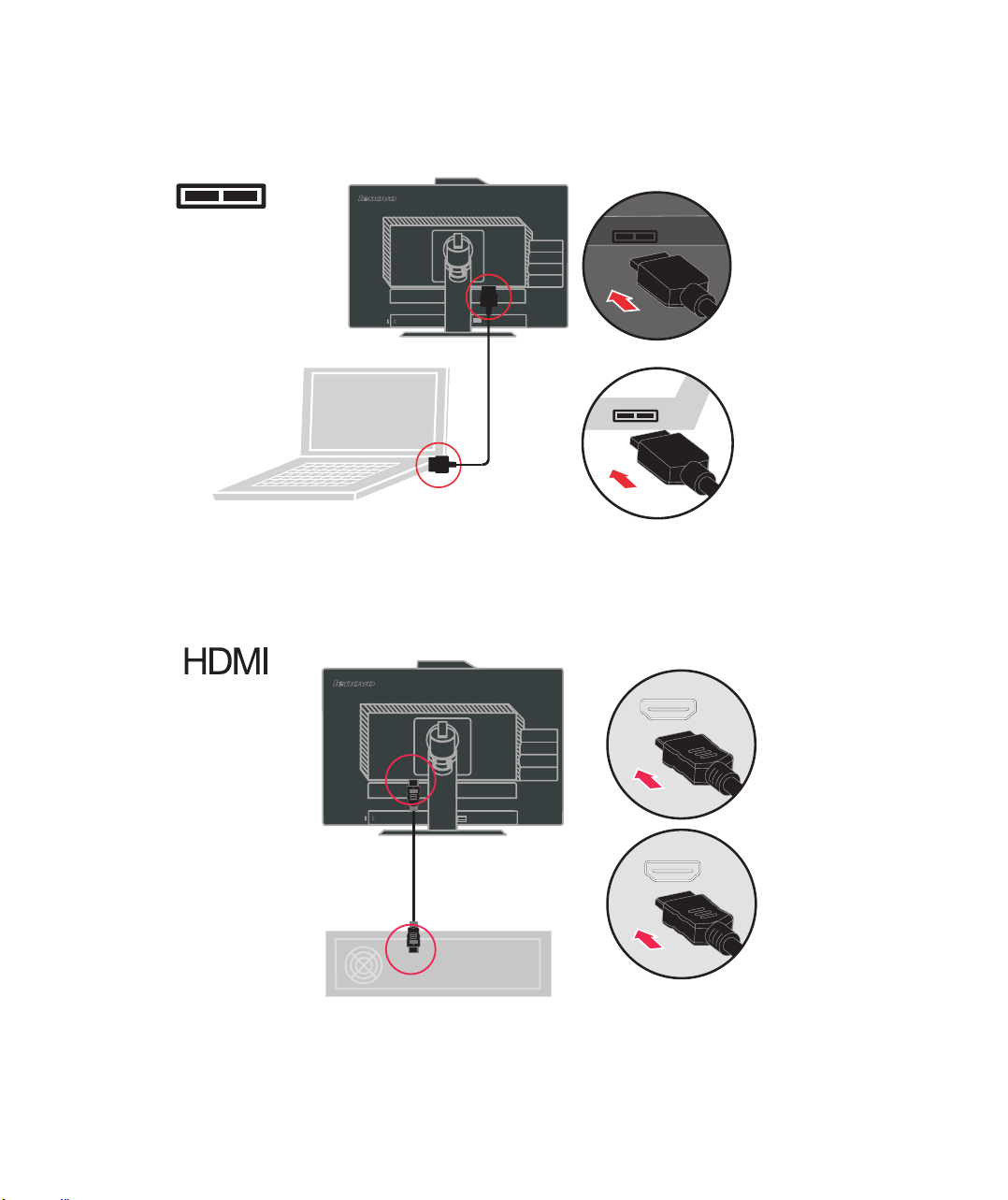
Ligue o cabo de sinal OneLink ao conector OneLink do monitor e a outra extremidade à parte
traseira do computador.
Ligue o cabo de sinal HDMI ao conector HDMI do monitor e a outra extremidade à parte
traseira do computador.
1-6 Guia do usuário Monitor de painel plano amplo LT2223dwC
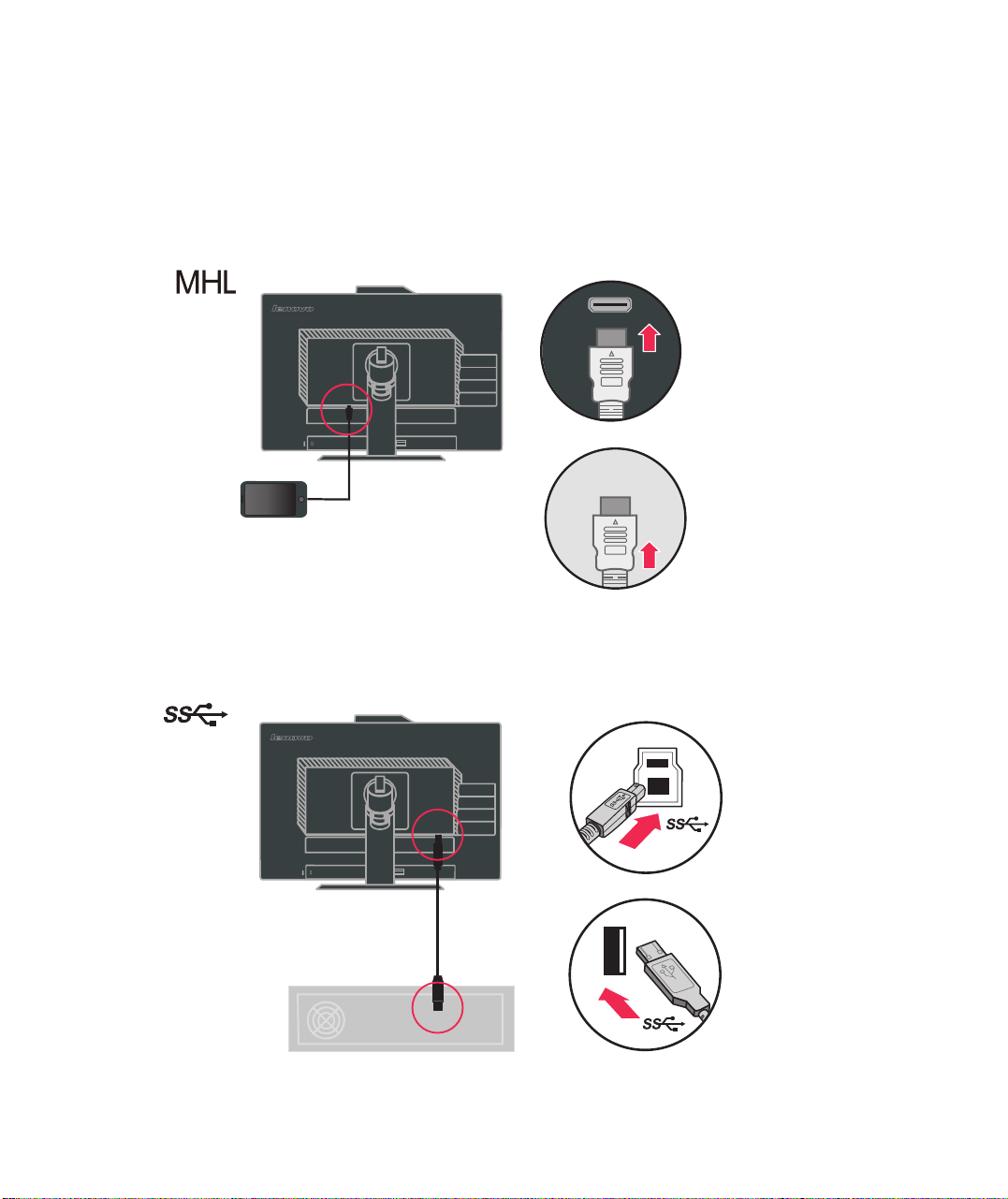
Conecte uma extremidade do cabo MHL à porta do monitor MHL e a outra extremidade ao
celular. MHL(Mobile-High-Definition Link) é uma interface de áudio / vídeo para conectar
diretamente celulares e outros dispositivos eletrônicos portáteis a monitores de alta definição.
Isto permite aos usuários visualizarem o dispositivo conectado na tela do monitor enquanto
o carrega simultaneamente.
Ligue uma extremidade do cabo do hub USB ao conector USB na parte
traseira do monitor e a outra extremidade ao conector USB de upstream do
monitor.
S
S
Capítulo 1. Introdução 1-7
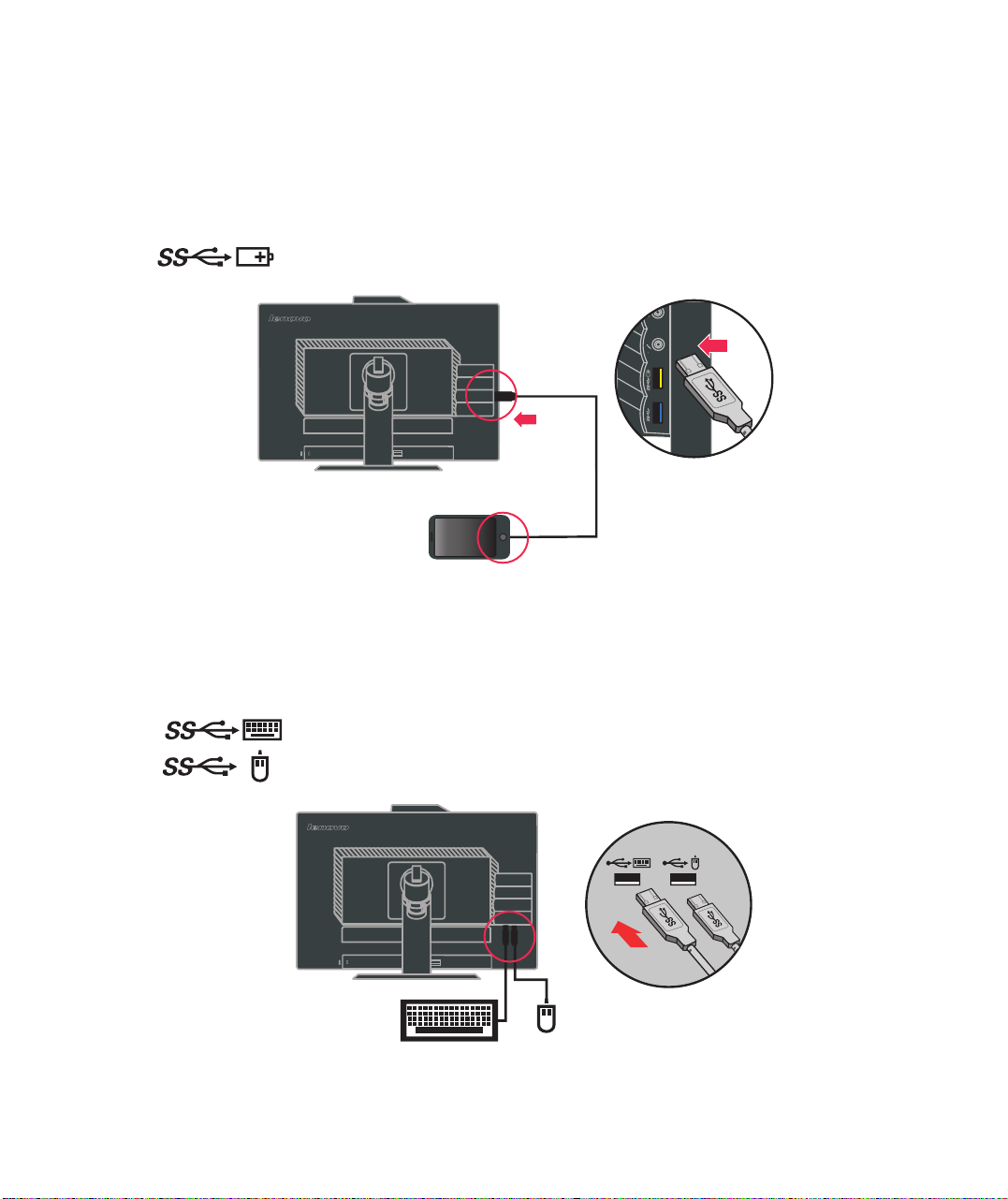
As portas 2 USB no lado são portas downstream dedicadas à porta Upstream USB 3.0 (na
base do monitor), são compatíveis com o padrão USB 3.0. O do topo é compatível com o
padrão de carregador de bateria USB versão 1.2, que pode carregar dispositivo portátil,
corrente máx 2A.
As portas 2 USB 3.0 são as portas downstream que conectam o teclado tipo USB, plugue no
telado tipo USB nesta porta ou plugue o Mouse tipo USB nesta porta.
u
1-8 Guia do usuário Monitor de painel plano amplo LT2223dwC
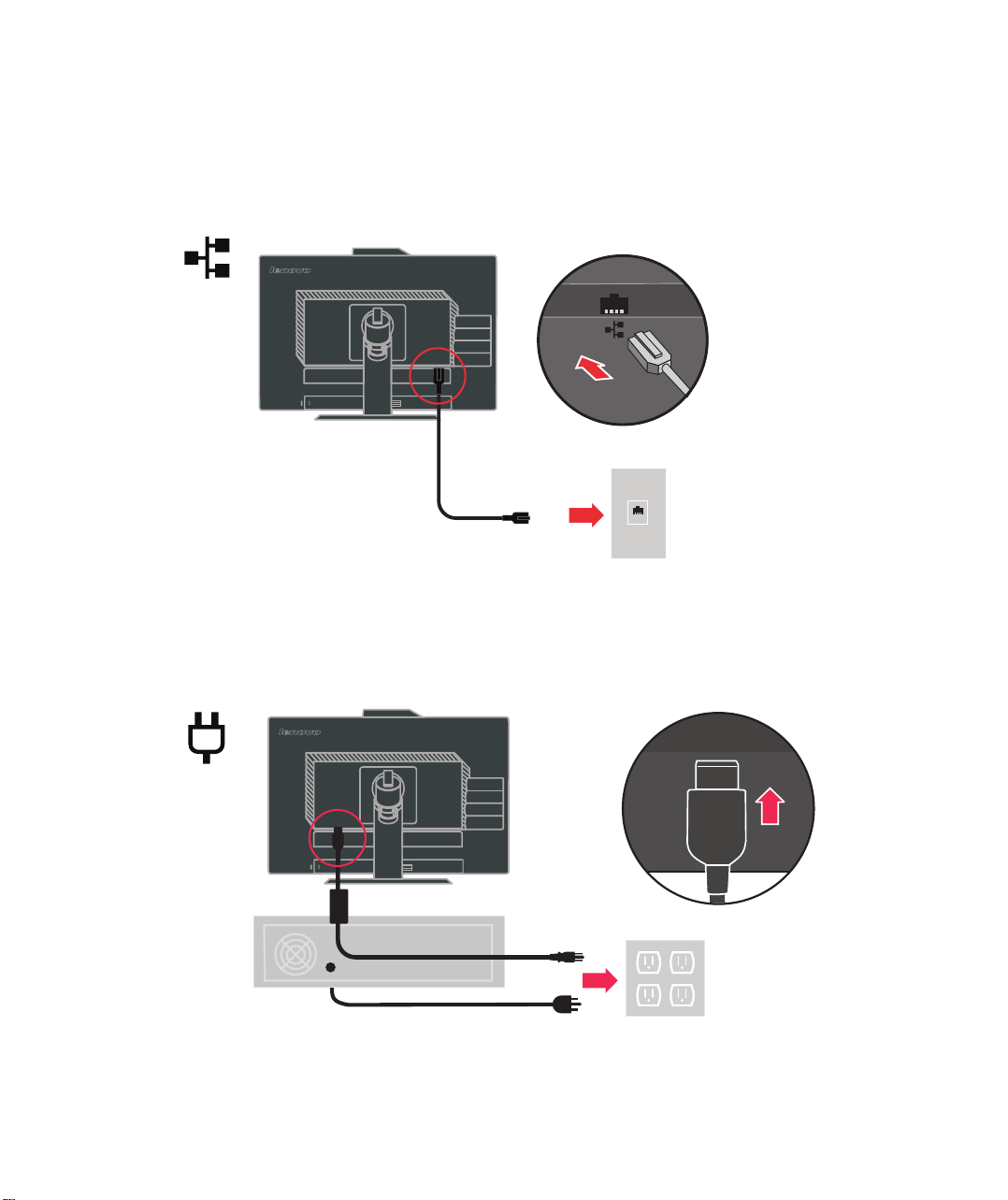
Conecte o cabo de rede à RJ45 Connect.
Nota: o conector RJ45 suporta conexão de ethernet 10/100/1000 Mbps.
Precisa instalar o driver AX88178A do CD.
X:\Ethernet Driver
Conecte o cabo de energia e adaptador de energia ao ao monitor, então a uma tomada
AC aterrda.
Nota : Risco de uso de uma fonte de alimentação diferente, use uma das alimentações abaixo.
Adapatador de Energia: Fabricante/marca(Lite–On / lenovo, DELTA / lenovo)
Type/ model(ADL135NLC3A, ADL135NDC3A)
.
Capítulo 1. Introdução 1-9

Gire a cabeça do monitor para a vista de retrato.
Abra a Braçadeira Principal e passe os cabos através da Braçadeira Principal.
1-10 Guia do usuário Monitor de painel plano amplo LT2223dwC

Ligue o monitor e o computador.
Para instalar o controlador do monitor, introduza o CD do controlador e do
manual na unidade de CD-ROM, clique em Install driver (Instalar
controlador) e siga as instruções apresentadas no ecrã.
Capítulo 1. Introdução 1-11

Registo do produto
Obrigado por ter comprado este produto Lenovo®. Tire alguns minutos para
proceder ao registo do monitor e para fornecer algumas informações que
ajudarão a Lenovo a prestar-lhe um serviço melhor no futuro. O seu feedback
é importante para nós pois ajuda-nos a desenvolver produtos e serviços que
são importantes para si, para além de nos ajudar a desenvolver também
melhores formas de comunicar consigo. Registe o seu monitor no seguinte
web site:
http://www.lenovo.com/register
A Lenovo enviar-lhe-á informação e actualizações sobre o produto registado
a não ser que dê indicação, através do questionário publicado no web site, de
que não pretende receber mais informações.
1-12 Guia do usuário Monitor de painel plano amplo LT2223dwC

Capítulo 2.Ajuste e utilização do monitor
Esta secção contém informação acerca de como ajustar e utilizar o seu
monitor.
Conforto e acessibilidade
Uma boa ergonomia é importante para que possa tirar o máximo partido do
seu computador pessoal e para evitar qualquer desconforto. Organize a sua
área de trabalho e o seu equipamento de forma a satisfazer as suas
necessidades pessoais e o tipo de trabalho que executa. Para além disso,
adopte hábitos de trabalho saudáveis de forma a maximizar o seu
desempenho e conforto durante a utilização do computador.
Para informações mais detalhadas sobre qualquer um destes tópicos, visite o
web site Healthy Computing em:
http://www.lenovo.com/healthycomputing/
Organização da sua área de trabalho
Utilize uma superfície de trabalho com a altura apropriada e com espaço
disponível para que possa trabalhar confortavelmente.
Organize a sua área de trabalho de forma a satisfazer a maneira como utili
zaos materiais e os equipamentos. Mantenha a sua área de trabalho limpa e com
espaço para os materiais que geralmente utiliza. Os itens utilizados com
maior frequência, tais como o rato do computador ou o telefone, devem estar
ao seu alcance.
A disposição e instalação do equipamento desempenham um papel
importante na sua postura de trabalho. Os tópicos seguintes dizem-lhe como
pode optimizar a instalação do equipamento de forma a obter e a manter uma
boa postura de trabalho.
Posicionamento e visualização do monitor
Posicione e ajuste o monitor do computador para uma visualização mais
confortável tendo em conta os aspectos seguintes:
· Distância de visualização: A distância óptima para visualização dos
monitores varia aproximadamente entre os 510 mm e os 760 mm, podendo
variar conforme a luz ambiente e a hora do dia. Pode obter diferentes
distâncias de visualização através do reposicionamento do monitor ou
alterando a sua postura ou a posição da cadeira. Adopte uma distância de
visualização com a qual se sinta confortável.
· Altura do monitor: Posicione o monitor de forma a que a sua cabeça e
pescoço fiquem numa posição confortável e neutra (vertical, ou direita). Se
o seu monitor não lhe permitir ajustar a altura, pode ter de colocar alguns
livros ou outros objectos resistentes por baixo da base do monitor para
conseguir obter a altura desejada. Uma regra genérica passa pelo
posicionamento do monitor de forma a que a parte superior do ecrã fique
ao mesmo nível ou ligeiramente por baixo da linha dos seus olhos quando
estiver confortavelmente sentado. No entanto, não se esqueça de optimizar
a altura do monitor para que a linha de visão entre os seus olhos e o centro
do monitor se adapte às suas preferências relativamente à distância e ao
conforto quando os seus músculos oculares estiverem num estado
relaxado.
2-1 © Copyright Lenovo 2013 .

·
Inclinação: Ajuste a inclinação do monitor de forma a optimizar a
apresentação de informação no ecrã e a acomodar a sua postura em
termos da cabeça e pescoço.
· Localização: Posicione o seu monitor de forma a evitar qualquer tipo de
encadeamento ou reflexos no ecrã provenientes da luz vinda de cima ou
das janelas existentes nas proximidades.
Seguem-se mais algumas sugestões para uma visualização confortável do seu
monitor:
· Utilize uma iluminação adequada ao tipo de trabalho que está a efectuar.
· Utilize os comandos de brilho, de contraste e de ajuste da imagem do
monitor, se estes existirem, para optimizar a imagem apresentada no ecrã
de forma a satisfazer as suas preferências.
· Mantenha o ecrã do seu monitor limpo para obter uma melhor focagem da
informação apresentada no ecrã.
Qualquer actividade de visualização concentrada e prolongada pode cansar
os seus olhos. Não se esqueça de afastar periodicamente o seu olhar do ecrã do
monitor e focar um objecto ao longe para permitir o relaxamento dos seus
músculos oculares. Se tiver quaisquer perguntas acerca da fatiga ocular ou
sofrer de qualquer desconforto visual, consulte um oftalmologista.
Sugestões rápidas para hábitos de trabalho saudáveis
A informação que se segue é um resumo de alguns factores importantes a ter
em conta e que o ajudarão a sentir-se confortável e produtivo enquanto
utiliza o computador.
· Uma boa postura começa pela instalação do equipamento:
A disposiçãoda sua área de trabalho e a instalação do seu equipamento informático
tem um grande impacto na sua postura enquanto utiliza o computador. Não se
esqueça de optimizar a posição e orientação do seu equipamento seguindo
as sugestões da secção "Organização da sua área de trabalho" na página 2-1
para que possa manter uma postura confortável e produtiva. Não se
esqueça também de utilizar as capacidades de ajuste dos componentes do
seu computador e do mobiliário da forma mais adequada às suas
necessidades actuais e futuras.
· Ligeiras alterações em termos da postura podem evitar o desconforto:
Quanto mais tempo passar sentado em frente ao seu computador, mais
importante se torna adoptar uma postura de trabalho correcta. Evite
adoptar a mesma postura durante um longo período de tempo. De forma
periódica, vá alterando ligeiramente a sua postura para evitar qualquer
desconforto que possa surgir. Tire partido de quaisquer capacidades de
ajuste que o seu mobiliário de escritório ou equipamento ofereça para
poder realizar estas pequenas mudanças de postura.
· Intervalos curtos e periódicos ajudam a garantir uma computação mais
saudável: Uma vez que o trabalhar com um computador é sobretudo uma
actividade estática, é particularmente importante fazer curtos intervalos
no trabalho. A períodos regulares levante-se da sua área de trabalho,
estique-se, caminhe um pouco para beber água ou afasta-se por breves
momentos do seu computador. Um pequeno intervalo no trabalho dá ao
seu corpo uma bem vinda mudança em termos da postura e faz com que
permaneça confortável e produtivo enquanto trabalha.
Capítulo 2. Ajuste e utilização do monitor 2-2

Acesso à informação
A Lenovo está empenhada em proporcionar às pessoas com deficiências um
cada vez melhor acesso à informação e à tecnologia. Com as tecnologias de
assistência, os utilizadores podem aceder à informação da forma mais
apropriada tendo em conta a deficiência de que sofrem. Algumas destas
tecnologias são já fornecidas juntamente com o sistema operativo; outras
podem ser adquiridas em lojas ou acedidas através do site:
https://lenovo.ssbbartgroup.com/lenovo/request_vpat.php
Ajuste da imagem apresentada no ecrã
Este secção descreve as capacidades utilizadas para ajuste da imagem
apresentada no ecrã.
Utilização dos comandos OSD (On-Screen Display)
As definições passíveis de serem ajustadas com os comandos do utilizador
são também apresentadas no ecrã (OSD), tal como mostrado em baixo.
Brightness/Contrast/DCR
( )imagem 1
2-3 Guia do usuário Monitor de painel plano amplo LT2223dwC

Para utilizar os comandos:
1. Prima o botão para aceder ao menu OSD principal.
2. Utilize o botão ou para se deslocar pelos ícones. Seleccione um ícone e
prima o botão para aceder à função respectiva. Se existir um sub menu,
pode deslocar-se pelas várias opções premindo o botão ou , de
seguida prima o botão para seleccionar a função respectiva. Utilize o bot
ão ou para fazer os ajustes. Prima para guardar..
3. Prima o botão para andar para trás nos sub menus e sair do OSD.
4. Mantenha premido o botão durante 10 segundos para bloquear o OSD.
Isto evita quaisquer ajustes acidentais ao nível do OSD. Mantenha premido
o botão durante 10 segundos para desbloquear o OSD e permitir a
realização de quaisquer ajustes.
5. Habilita DDC/CI de modo padrão. Usar a Tecla Exit OSD (sair de OSD),
pressionar e manter pressionado o botão por 5 segundos para desabilitar/
habilitar a função DDC/CI. As palavras “DDC/CI Desabilitar/DDC/CI/
Habilitar" são visualizadas na tela..
Capítulo 2. Ajuste e utilização do monitor 2-4

Tabela 2-2. Funções OSD
Ícones do menu
principal
apresentados no
ecrã
Brilho /
Contraste
Posição da
imagem
Configuração
da imagem
Propriedades
da imagem
Sub menu Descrição
Brilho
Contraste
Relação de Contraste
Dinâmico
Posição horizontal
Posição vertical
Automática
Ajusta o brilho.
Ajusta a diferença entre as áreas claras e escuras.
Esta função pode melhorar sua raz
deo automaticamente.
Move a imagem para a esquerda ou para a direita.
Move a imagem para cima ou para baixo.
Optimiza a imagem automaticamente.
Optimiza a imagem manualmente. Consulte a secção "Configuração
manual da imagem" na página 3-4.
Manual
Cor
Modo predefinido
. Frequência dos píxeis . Fase . Guardar
Ajusta a intensidade das cores vermelho, verde a azul.
• Avermelhado
. Red (Vermelho): Aumenta ou reduz a saturação do "vermelho"naimagem
Personalizar
. Green (Verde): Aumenta ou reduz a saturação do "verde" na imagem.
. Blue (Azul): Aumenta ou reduz a saturação do "azul" na imagem.
. Save (Guardar): Guarda as opções definidas pelo utilizador emtermos
das cores.
Este monitor aceita sinais de vídeo através de dois conectores diferentes.
A maior parte dos computadores desktop utilizam um conector D-SUB.
Sinal de entrada
Seleccione o modo digital no OSD para utilizar o conector OneLink ou
conector HDMI.
. Seleccionar D-SUB(Analógico)
. Seleccionar OneLink
. Seleccionar HDMI ou MHL(if connect HDMI cable,select HDMI,
if MHL cable,select MHL)
•
sRGB *
Comandos e
ajustes
(analógico)
ão de contraste de entrada de ví
•
Neutra
•
Azulado
Comandos e
ajustes
(digital)
Wie bei
Analog
Nicht
verfügbar für
digitale
Eingabent
Wie bei
Analog
Aumenta o tamanho da imagem para tela cheia.
Escala
. Desli. (proporção original) . Lig. (Cheia)
* Nota: Brilho e Contraste não podem ser ajustado no modo sRGB.
2-5 Guia do usuário Monitor de painel plano amplo LT2223dwC

Tabelle 2-2. OSD-Funkti onen (F ortse tzung)
Ícones domenu
principal
apresentados
no ecrã
Opções
Sub menu Descrição
Mostra a resolução, a taxa de actualização e informações
Informação
Idioma do menu
acerca doproduto. Nota: Este monitor não permite que sejam
feitas quaisquer alterações às definições.
Esta secção lista os idiomas suportados pelo monitor. Nota:
O idiomaescolhido afecta apenas a forma como a informação
é apresentada noecrã, não tendo qualquer efeito sobre
qualquer software que tenha instalado no computador.
Einstellungsänderung
(analog)
Comandos
eajustes
(digital)
Igual ao modo
analógico
Sair
Posição do menu
Predefinição
Personalizar
Repor predefinições
Acessibilidade
A opção Menu Position (Posição do menu) ajusta a
localização do menu no ecrã. A opção Default (Predefinição)
repõe o menu para a sua posição predefinida.
·Horizontal: Ajusta a posição horizontal do OSD.
·Vertical: Ajusta a posição vertical do OSD.
Guardar
·
·Cancelar ·Repor
Repõe as predefinições do monitor.
Controla as definições dos botões e dos menus tendo em
conta a
s preferências de acessibilidade do utilizador.
Taxa de repetição do botão:
Seleccione ou para alterar..
·Desligar ·Predefinição ·Mostrar
Desactivar menu: Define o intervalo de tempo durante o
qual a informação permanece activa no ecrã após
ter premido um botão pela última vez.
Para sair do menu principal
Igual ao modo
analógico
Capítulo 2. Ajuste e utilização do monitor 2-6

Seleccionar um modo de visualização suportado
O modo de visualização do monitor é controlado pelo computador. Assim,
consulte a documentação do computador para mais informações sobre como
mudar os modos de visualização.
O tamanho da imagem, a posição e a forma podem sofrer alterações aquando
da mudança do modo de visualização. Isto é normal e a imagem pode ser
reajustada utilizando a configuração automática da imagem e os comandos
da imagem.
Ao contrário dos monitores TRC, que requerem uma alta taxa de actualização
para minimizar a cintilação, a tecnologia LCD ou de ecrãs planos está isenta
de cintilação.
Nota:Se o seu sistema foi anteriormente utilizado com um monitor TRC e
está actualmente configurado para um modo de visualização fora
do alcance deste monitor, pode necessitar de voltar a ligar
temporariamente o monitor TRC até proceder à reconfiguração do
sistema; de preferência para 1920 x 1080 a 60 Hz, que é o modo de
visualização com resolução nativa.
Os modos de visualização mostrados em baixo foram optimizados na fábrica.
Tabela 2-3. Modos de visual izaçã o prede finidos
Resolução Taxa de actualização
640 x 480
720 x 400
800 x 600
832 x 624
1024 x 768
1152 x 864
1280 x 1024
1366 x 768
1440 x 900
1600 x 900
1680 x 1050
1920 x 1080
60 Hz, 72 Hz, 75 Hz
70 Hz
56 Hz, 60 Hz, 72 Hz, 75 Hz
75 Hz
60 Hz, 70 Hz, 75 Hz
75 Hz
60 Hz, 7 0 Hz, 75 Hz
60 Hz
60 Hz
60 Hz, 75 Hz
60 Hz
60 Hz
2-7 Guia do usuário Monitor de painel plano amplo LT2223dwC

Rotação da imagem
Antes de rodar o monitor, deverá configurar o computador para rodar aimagem.
A rotação da imagem pode requerer software de processamento de imagem especial ou
o seu computador pode estar já equipado com controladores gráficos que permitem a
rotação da imagem. Verifique a definição Graphic Properties (Propriedades gráficas) no
seu computador para ver se esta capacidade está disponível.
Experimente estas etapas para verificar se a rotação da imagem está disponível no seu
computador.
1.Prima a tecla direita do rato no ambiente de trabalho e clique em Properties
(Propriedades).
2.Seleccione o separador Settings (Definições) e clique em Advanced(Avançadas).
3.Se possui uma placa de vídeo ATI, seleccione o separador Rotation(Rotação) e
defina a rotação pretendida. Se tiver uma placa nVidia, clique no separador nVidia,
na coluna da esquerda seleccione NVRotate(NVRodar), e seleccione a rotação
pretendida. Se tiver uma placa da Intel,seleccione o separador da placa Intel, clique
em Graphic Properties(Propriedades gráficas), escolha o separador Rotation (Rotação)
e defina arotação pretendida.Consulte o fabricante do computador para ver se os
controladores gráficos com rotação da imagem podem ser transferidos a partir do
respectivo website.
Descrição de áudio:
Se seu Sistema Operacional (OS) for XP, pela limita
A) O áudio USB é reconhecido como um fone altofalante pelo PC, o controle de volume
do Altofalante desaparecerá quando você plugar o cabo USB.
B) Como o PC não configura o áudio USB como saída de áudio anterior automaticamente
quando você primeiro pluga o cabo USB, e o monitor não terá saída de áudio,
Você deve configurá-lo manualmente uma vez, consulte os passos abaixo:
ção do XP, 2 fenômenos ocorrerão:
1> Abra sei “Painel de controlel” pelo Iniciar.
2> Então abra os “Dispositivos de som e áudio”
3> Selecione a guia “Áudio”.
4> Selecione LT2223dwC como saída de áudio padrão.
5> Aplique-a.
Capítulo 2. Ajuste e utilização do monitor 2-8

Gestão de energia
A gestão de energia é invocada quando o computador reconhece que o rato ou o teclado
não foram utilizados durante um determinado período definido pelo utilizador. Existem
vários modos de gestão de energia, tal como se descreve natabela seguinte.
Para um desempenho óptimo, desligue o seu monitor no fim de cada dia de trabalho, ou
sempre que o deixar inactivo por longos períodos de tempodurante o dia.
Tabela 2-4. Indicador de alimentação
Estado Ecrã Reactivar Compatibilidade
Ligado Verde estável Normal
Suspensão mbar estável Vazio
Desligado Desligado Desligado
Indicador de
alimentação
Â
Prima uma tecla oumova
o rato Podehaver um ligeiro
atraso antes da imagem
reaparecer.Nota: O
computador entra também
no modode suspensão caso
não haja qualquer saída de I
magem para o monitor.
Pressione a Tecla de
Energia. Pode haver
um leve atraso antes
da imagem aparecer.
ENERGY STAR
ENERGY STAR
Cuidados a ter com o monitor
Não se esqueça de desligar a alimentação antes de efectuar qualquer operaçãode
manuten ção no monitor.
O que não deve fazer:
· Utilizar água ou outros líquidos directamente sobre o monitor.
· Utilizar produtos solventes e abrasivos.
· Utilizar materiais de limpeza inflamáveis para limpar o monitor ouquaisquer ou
tros equipamentos eléctricos.
· Tocar no ecrã do monitor com objectos pontiagudos e abrasivos. Este tipo
de contacto pode causar danos permanentes no ecrã.
· Utilizar qualquer produto de limpeza que contenha uma solução anti
estática ou aditivos semelhantes. Isto pode danificar o revestimento doecrã.
O que deve fazer:
· Humedecer ligeiramente um pano macio e utilizá-lo para limpar
cuidadosamente as tampas e o ecrã.
· Remover marcas de gordura ou dedadas com um pano humedecido e um pouco
de detergente suave.
2-9 Guia do usuário Monitor de painel plano amplo LT2223dwC

Desacolplando a base do monitor e o apoio
passo 1 COmoque o sobre uma superfície macia e plana.
passo 2 Remova a baswe e o apoio do monitor.
Montagem de parede (opcional)
VESA.
1.Coloque o painel de monitor em cima de um pano suave ou almofada sobre uma
mesa plana estável.
2.Remover o suporte.
3.Anexe o suporte de montagem do kit de montagem de parede no LCD.
4.Monte o LCD na parede ao seguir as instruções que acompanha o kit de montagem
da base.
NOTA: Para usar somente com o suporte de montagem de parede listado UL
com a capacidade de suporte de carga/peso de 6,00kg.
Consulte as instruções que acompanha o kit de montagem da base compatível com
10
Capítulo 2. Ajuste e utilização do monitor 2-10

Capítulo 3.Informação de referência
Esta secção contém as especificações do monitor, as instruções para instalar
manualmente o controlador do monitor, informação para resolução de
problemas e informação relativa à manutenção do monitor.
Especificações do monitor Resolução de problemas
Tabela 3-1. Especificaç ões do mo nitor p ara o modelo
Dimensões
Painel
Suporte
Montagem VESA
Imagem
Alimentação
Consumo de energia
Nota: Os valores
referentes ao consumo de
energia dizem respeito ao
monitor e à fonte de
alimentação combinados
Capacidade de
fornecimento
de energia
Altura
Comprimento
Largura
Dimensionar
Luz de fundo
Taxa de Proporção
Grau de inclinação
Rotação
Levantamento
Revolução
Suportada
visível Altura máxima
Largura máxima 2
Distância entre os
píxeis
Voltagem
fornecidaCorrente
máxima fornecida
Consumo máximo
(Sem USB e carga)
Consumo típico
Suspensão
Desligado
Fornecimento máx de
energia para NB do
cabo OneLink
379,36 mm
218,42 mm
512,64 mm
21,5 "
LED
16:9
Alcance: -5º, +30º
Alcance: -45º, +45º
Alcance: 110,0mm
Sim (no sentido dos ponteirosdo
relógio até 90 graus)
100 mm (3,94 ")
546,86 mm (21,5 ")
67,79 mm (10,54 ")
476,06 mm (18,74")
0,248 mm (0,0098 ") (V)
20V 6.75A
< 30 W
< 25 W
< 0,5 W
< 0,5 W
65W (20V, 3.25A)
60A9-MAR2-WW
© Copyright Lenovo 2013. 3-1

Tabela 3-1. Especificações do monitor para o modelo (continuação)
60A9-MAR2-WW
Entrada de vídeo (analógica)
Sinal de entrada
Resolução horizontal
Resolução vertical
Frequência dos píxeis
Entrada de vídeo (OneLink) Interface
Resolução horizontal
Resolução vertical
Frequência dos píxeis
Comunicação VESA DDC CI
Entrada de vídeo (HDMI) Sinal de entrada
Resolução horizontal
Resolução vertical
Frequência dos píxeis
Modos de visualização
suportados (Modos VESA
padrão nos intervalos registados)
Temperatura Em funcionamento 0º
Humidade
Frequência horizontal VGA: 30 kHz - 81 kHz
Frequência vertical
Resolução nativa 1920 x 1080 a 60 Hz
Armazenamento
Durante o transporte
Em funcionamento
Armazenamento 10% a 90%
Durante o transporte 10% a 90%
Unidade analógica directa, 75
ohm 0.7 V
1920 píxeis (máx)
1080 linhas (máx)
205 MHz
OneLink
1920 píxeis (máx)
1080 linhas (máx)
225 MHz
TMDS
1920 píxeis (máx)
1080 linhas (máx)
165 MHz
DP: 30 kHz - 81 kHz
50 Hz - 75 Hz
º º º
a 45 C (32 a 104 F)
º º º º
-20
a 60 C ( -4 a 140 F)
º º º º
-20
a 60 C (-4 a 140 F)
10% a 90%
3-2 LT2223dwC Guia do usuário Monitor de painel plano amplo

Resolução de Problemas
Se se deparar com algum problema durante a instalação ou utilização domonitor,
há a possibilidade de este poder ser resolvido por si. Antes decontactar o vendedor
ou a Lenovo, experimente as acções sugeridasapropriadas ao problema.
Tabela 3-2. Resolução de problemas
Problema
A frase "Out of
Range" (Fora
de alcance) é
apresentada no
ecrã, e o
indicador de
alimentação está
verde e
intermitente..
A qualidade da
imagem é
inaceitável
O indicador de
alimentação não
está aceso e não
é apresentada
qualquer
imagem.
Ao ver a tela exibindo a
mensagem OSD " O adaptador
de energia que você está usando
não pode fornecer energia
suficiente para carregar o laptop.
Consulte o guia do usuário do
seu monitor para uma lista de
adaptadores apropriados." após
10s o OSD desaparece.
Causa possível Acção sugerida Referência
O sistema está definido
para um modo de
visualização que não é
suportado pelo monitor.
O cabo do sinal de
vídeo não está
correctamente ligado ao
monitor ou ao sistema.
As definições da cor
podem estar incorrectas.
A configuração
automática da imagem
não foi efectuada.
. O botão de alimentação
do monitor não está
ligado.
. O cabo de loose or
alimentação está solto
ou desligado.
. Não existe alimentação
na tomada eléctrica.
O fornecimento de
energia para adaptador
de energia é menos de
135W, resulta e
nenhuma capacidade
de fornecimento de
energia para NB.
· Se estiver a substituir um monitor
usado, volte a ligá-lo e ajuste o modo
de visualização para os valores
especificados para o seu novo monitor.
· Se estiver a utilizar um sistema
Windows, reinicie o computador no
modo de segurança e de seguida
seleccione um modo de visualização
suportado para o computador.
· Se estas opções não funcionarem,
contacte o centro de assistência.
Certifique-se de que o cabo de sinal está
devidamente ligado ao sistema e ao
monitor.
Seleccione uma outra definição da cor
no menu OSD.
Execute a configuração automática da
imagem.
·Certifique-se de que o cabo de
alimentação está devidamente
ligado.
·
Certifique-se de que a tomada
eléctrica tem alimentação.
·Ligue o monitor.
·Experimente utilizar um outro cabo
de alimentação.
·Experimente utilizar uma outra tomada
eléctrica.
Conecte 135W ou mais de
135W de fornecimento de
energia para o adaptador.
"Seleccionar
um modo de
visualização
suportado" na
página 2-7
"Ligar e
activar o
monitor" on
napágina 1-5
"Ajuste da
imagem
apresentada n
o
ecrã" na
página 2-3
"Ajuste da
imagem no
ecrã" na
página 2-3
"Ligar e
activar o
monitor
" na página
1-5
Capítulo 3. Informação de referência 3-3

Tabela 3-2. Resolução de pr oblem as (con tinuação)
Problema Causa possível Acção sugerida Referência
O ecrã está
vazio e o
indicador de
alimentação
apresenta a cor
âmbar estável
ou verde
intermitente
A qualidade
da imagem é
inaceitável.
Um ou vários
píxeis estão
descoloridos
.
Linhas de
texto
ou imagem
.
desfocada.
Linhas
horizontais
ou verticais
na imagem.
O monitor está no
modo de suspensão
O cabo do sinal de
vídeo está solto ou
desligado do sistema
ou do monitor.
O brilho e o contraste
do monitor estão
definidos para o valor
mais baixo.
Esta é uma
característica da
tecnologia LCD e não
um defeito.
.
A configuração da
imagem não foi
optimizada para o
seu sistema
.
A opção Display
Properties
(Propriedades de
visualização) não
foioptimizada.
· Prima qualquer tecla no
teclado ou mova o rato para
restaurar.
· Verifique as opções de energia
do seu computador.
Certifique-se de que o cabo de
vídeo está devidamente ligado
ao sistema.
Ajuste o brilho e o contraste no
menu OSD.
Se houver mais do que cinco
píxeis em falta, contacte o centro
de assistência da Lenovo.
Ajuste as definições de resolução
do seu sistema de forma a que
estas correspondam à resolução
nativa deste monitor :
1920x 1080 a 60 Hz.
Execute a configuração
automática da imagem. Se a
configuração automática
da imagem não ajudar, efectue a
configuração manual da imagem.
Ao utilizar a resolução nativa,
poderá desfrutar de outros
melhoramentos ajustando a
definição DPI (Dots Per
Inch) do seu sistema.
"Gestão de energia
" na página2-9
"Ligar e activar
omonitor" na página 1-5
"Ajuste da imagem
apresentada no ecrã" na
página 2-3
Apêndice A, "Serviço e
Suporte,," na página A-1
"Ajuste da imagem
apresentada no ecrã" na
página 2-3
"Configuraçãomanual
da imagem”
"Seleccionar um modo
de visualização
suportado" na página
2-7
Consulte a secção
Advanced (Avançada)
das propriedades de
visualização do seu
sistema.
Configuração manual da imagem
Se a configuração automática da imagem não apresentar a imagem da forma
pretendida, proceda à configuração manual da imagem.
Nota:Deixe o monitor ligado durante cerca de 15 minutos até este aquecer.
1. Prima o botão existente na parte inferior do monitor para abrir omenu OSD.
2. Utilize o botão ou para seleccionar e prima o botão paraaceder.
3-4 LT2223dwC Guia do usuário Monitor de painel plano amplo

3.Utilize o botão ou para seleccionar as opções Clock (Frequência dospíxeis) e Phase (Fase).
A opção Clock (Frequência dos píxeis) ajusta o número de píxeis varridos na
·
horizontal. Se a frequência não estiver correcta, o ecrã mostra riscas verticais
e a imagem não tem a largura correcta.
· A opção Phase (Fase) ajusta a fase da frequência de píxeis. Com uma fase
incorrecta, a imagem apresenta interferências na horizontal no caso das imagens de cor clara.
4.Quando a imagem já não aparecer distorcida, guarde as definições das opções
Clock (Frequência dos píxeis) e Phase (Fase).
5.Prima o botão para sair do menu OSD.
Instalar manualmente o controlador do monitor
Seguem-se as etapas para instalação manual do controlador do monitor nossistemas
Microsoft® Windows Vista, Microsoft® Windows 7®
Windows 8.1 Pro fessional.
Instalação do driver do monitor no Windows Vista
Para instalar o driver do monitor no Microsoft® Windows Vista, faça o seguinte:
Obs.: Você deve descarregar arquivos do CD do Monitor Lenovo para usar a função Plug and
Play no Windows Vista.
1. Desligue o computador e todos os dispositivos a ele ligados.
2. Certifique-se de que o monitor está correctamente ligado.
3. Ligue o monitor e de seguida ligue o computador. Deixe que o computadorinicie o
sistema operacional Windows Vista.
4. Clicando em
5. Clique no ícone Personalization (Personalização).
6. Clique no ícone Display Settings (Configurações de Vídeo).
7. Clique no botão Advanced Settings (Configurações avançadas).
8. Clique no separador Monitor (Monitor).
9. Clique no botão Properties (Propriedades).
10. Clique no separador Drivers (Controladores).
11. Abra a janela “Update Driver Software-Generic PnP Monitor” (Atualizar”
software de driver-Monitor PnP genérico) clicando em Update Driver
(Atualizar driver) e, a seguir, clique no botão “Browse my computer for driver
software” (Procurar no comutador o software de driver).
12. Selecione “Let me pick from a list of device drivers on my computer” (Deixe me selecionar de uma lista de drivers de dispositivo no meu computador) e
a seguir, clique no botão Next (Avançar).
13. Clique no botão Have Disk (Com disco). Clique no botão Browse (Procurar) e
navegue até o seguinte diretório:
X:\Monitor Drivers\Windows Vista
(onde X é a letra que representa a unidade de CD-ROM).
14. Selecione o arquivo " .inf" e clique no botão Open (Abrir). Clique nobotão OK.
15. Selecione Lenovo e clique em Next (Avançar). Os arquivos serão
copiados do CD para a unidade de disco rígido.
Iniciar
Painel
LT2223d wC
de controlo
LT2223d wC
.
e Mic r osoft
in d ows 8/
W
Capítulo 3. Informação de referência 3-5

16. Feche todas as janelas abertas e remova o CD.
17. Reinicie o sistema.
O sistema irá selecionar automaticamente a taxa de atualização máxima e Perfis
de correspondência de cor correspondentes.
Nota:Nos monitores LCD, ao contrário do que acontece com os monitores TRC,
uma taxa de actualização mais rápida não melhora a qualidade da imagem.
A Lenovo recomenda a utilização de uma resolução de 1920 x 1080 a uma
taxa de actualização de 60 Hz, ou uma resolução de 640 x 480 a uma taxa de
actualização de 60 Hz.
Instalação do driver do monitor no Windows 7
Para instalar o driver do aparelho no Microsoft® Windows 7, fazer o seguinte:
Obs.: Você deve descarregar arquivos do CD do Monitor Lenovo para usar a função Plug and
Play no Windows 7.
1. Desligar o computador e todos os dispositivos conectados.
2. Certificar-se que o monitor está conectado corretamente.
3. Ligar o monitor e depois a unidade do sistema. Deixar que o seu computador inicie o
sistema operacional Windows 7.
4. Clicando em Iniciar, Painelde controlo.
5. Clicar no ícone Visualização.
6. Clicar no ícone Ajustes de Visualização.
7. Clicar no botão Ajustes Avançados.
8. Clicar na etiqueta Monitor.
9. Clicar no botão Propriedades.
10. Clicar na etiqueta Driver.
11. Abrir a janela “Atualizar Software do Driver—Monitor PnP Genérico”, clicando em
Atualizar Driver e depois clicar no botão "Navegar meu computador por um
software do driver".
12. Selecionar “Deixar que eu escolha de uma lista de drivers de dispositivos no meu
computador” e depois clicar no botão Próximo.
13. Inserir o CD do Monitor Lenovo no drive do CD e clicar no botão Disco Presente. Clicar no
botão Navegar e navegar no seguinte diretório: X:\Monitor Drivers (onde X é a letra do
driver designado para o drive de CD-ROM).
14. Selecionar o arquivo "LT2223dwC.inf" e depois clicar no botão Abrir. Clicar no botão OK.
15. Selecionar LT2223dwC e clicar Próximo. Os arquivos serão copiados do CD para o seu
drive de disco rígido.
16. Fechar todas a janelas abertas e remover o CD.
17. Reiniciar o computador.
O sistema irá selecionar automaticamente a taxa de atualização máxima e Perfis de
correspondência de cor correspondentes.
Obs.: Em monitores LCD, diferente de CRT, uma taxa de atualização mais rápida não
melhora a qualidade de visualização. A Lenovo recomenda utilizar tanto 1920 x 1080 na taxa
de atualização de 60Hz, quanto 640 x 480 com taxa de atualização de 60Hz.
3-6 Guia do usuário Monitor de painel plano amplo LT2223dwC

Instalando o driver do monitor no Windows 8/Windows 8.1
Para usar a característica Plug and Play no Microsoft Windows 8/Windows 8.1, faça o seguinte:
Nota: Você deve fazer o download do arquivo a partir do CD de Referência e Driver para usae
a característica Plug and Play no Windows 8/Windows 8.1.
1. Desligue o computador, e todos os dispositivos anexos.
2. Certifique que o monitor está conectado corretamente.
3. Ligue o monitor e em seguida a unidade do sistema. Permita que seu computador inicie o
sistema operacional Windows 8/Windows 8.1.
4. Para abrir a janela de Display Properties (Exibir propriedades), clique em Start
(Iniciar) , clique com o botão direito em All Applicaiton (Todos os Aplicativos), em
Control Panel (Painel de controle)no ícone Hardware and Sound (Hardware e som),
então clique no ícone Display (Exibir) .
5. Clique na aba Change the display settings (A lterar configurações de exibição).
.)sadaçnavA seõçarugifnoC( sgnitteS decnavdA enocí on euqilC.6
7. Clique na aba Monitor .
8. Clique no botão Properties (Propriedades).
9. Clique na aba Driver.
10. Clique em Update Driver (Atualizar driver) então clique em Browse the computer to
find the driver program (Procure no computador para encontrar o programa do
driver).
11. Selecione Pick from the list of device driver program on the computer (Escolher a
partir da lista de programa de dispositivos de driver no computador).
12. Clique no botão Hard Disk (Com Disco). Clique no botão Browse (Procurar) e navegue
para o
seguinte diretório:
X:\Monitor Drivers
(onde X é a letra de designação do drive para o drive de CD-ROM ).
13. Selecione o arquivo "LT2223dwC.inf " e clique no botão Open (Abrir)
Clique no
14. Selecione LT2223dwC e
CD para seu disco rígido.
15. Feche todas as janelas abertas e retire o CD.
16. Reinicie o sistema. O sistema selecionará automaticamemnte a taxa máxima de
atualização e os Perfis de Combinação de Cores correspondentes.
botão OK..
clique em Next (Avançar). Os arquivos serão copiados do
Nota: Nos monitores LCD, diferente dos CRT, uma taxa de atualização mais rápida não
melhora a qualidade de exibição. Lenovo recommends using either 1920 x 1080 at a refresh rate
of 60 Hz, or 640 x 480 at a refresh rate of 60 Hz.
Capítulo 3. Informação de referência 3-7

Obter assistência personalizada
Se continuar a não conseguir resolver o problema, contacte o centro de
assistência da Lenovo. Para mais informações sobre como contactar o centro
de assistência, consulte o Apêndice A, "Serviço e Suporte" na página A-1.
Informação de apoio ao cliente
Números do produto
O número do produto para o seu monitor está situado na parte lateral do
monitor, tal como mostra a figura.
Deveres do utilizador
Esta garantia não se aplica a um produto que tenha sido danificado devido a,
acidente, uso indevido, abuso, instalação imprópria, utilização em desacordo
com as especificações e instruções do produto, desastres naturais ou pessoais,
ou alterações ou reparações não autorizadas.
Seguem-se alguns exemplos de uso indevido ou de abuso, não cobertos pela garantia:
· Apresentação de uma imagem residual no ecrã de um monitor TRC. Esta
imagem residual pode ser evitada utilizando uma protecção de ecrã móvel
ou as opções de gestão de energia.
· Danos físicos ao nível das tampas, da estrutura, da base e dos cabos.
· Riscos ou furos nos ecrãs.
3-8 Guia do usuário Monitor de painel plano amplo LT2223dwC

Peças
As peças a seguir listadas destinam-se a utilização pelo centro de assistência da
Lenovo ou pelos representantes autorizados da Lenovo, para cumprimento dos
termos da garantia. Estas peças destinam-se apenas a operações de reparação. A
tabela seguinte mostra informação para o modelo
Tabela 3-3. Lista de peças
Número da peça
FRU (Field
Replaceable Unit,
unidade facilmente
substituível)
03T8469
03X7995
03T8470
03X7997
45N0501
45N0366
03T8472
Monitor_LT2223dwC
Descrição
Cabo de vídeo (analógico)
Cabo OneLink
Cabo USB
Adaptador(Delta)
Adaptador(Liteon)
Suporte & Base
Cor
Preto Lustroso
Preto Lustroso
Preto Lustroso
Preto Lustroso
Preto Lustroso
Preto Lustroso
Preto Lustroso
MTM (Machine
Type Model)
Capítulo 3. Informação de referência 3-9

Apêndice A. Serviço e Suporte
As informações seguintes descrevem o suporte técnico que está disponível
para seu produto, durante o período de garantia ou durante a vida do seu
produto. Consultar a Garantia Limitada Lenovo para uma completa
explicação dos termos de garantia Lenovo.
Registrando sua opção
Registrar para receber o serviço de assistência e atualizações de suporte do
produto, assim como acessórios de computador com descontos e gratuitos e
conteúdo. Ir para: http://www.lenovo.com/register
Suporte técnico on-line
O Suporte técnico on-line está disponível durante o tempo de vida do produto
em: http://www.lenovo.com/support
A assistência de substituição do produto ou troca de componentes com defeito
também estão disponíveis durante o período de garantia. Além disso, se a sua
opção está instalada em um computador Lenovo, você poderá receber o
serviço de assistência no seu endereço. Um representante de suporte técnico
Lenovo pode ajudá-lo a determinar a melhor alternativa.
Telefone do suporte técnico
O suporte de instalação e configuração através do Centro de Suporte ao
Cliente pode ficar disponível até 90 dias depois que a opção tenha sido
retirada do mercado. Após esse tempo, o suporte é cancelado ou
disponibilizado mediante uma taxa, conforme critério da Lenovo. Um suporte
adicional também encontra-se disponível, através de um pagamento de
honorário.
Antes de contatar um representante do suporte técnico Lenovo, por favor,
observar as seguintes informações disponíveis: nome e número da opção,
comprovante de compra, fabricante do computador, modelo, número de série
e manual, a redação exata de qualquer erro de mensagem, descrição do
problema e as informações de configuração do hardware e software do seu
sistema.
O seu representante de suporte técnico poderá querer repassar com você o
problema enquanto você estiver no computador durante a ligação.
Os números de telefone estão sujeitos a mudança sem notificação. A maioria
das atualizações da lista de telefone do Suporte Lenovo está sempre
disponível em:
http://www.lenovo.com/support/phone
A-1 © Copyright Lenovo .
2013

País ou Região
Número de Telefone
Argentina 0800-666-0011 (Espanhol, Inglês)
Austrália
Áustria
0810-100-654 (Para valor local) (Alemanha)
Bolívia
0800-10-0189 (Espanhol)
Brasil
Chamadas feitas na região de São Paulo : 11-3889-8986,
Chamadas feitas fora da região de São Paulo : 0800-701-4815
(Português)
Brunei
Disque 800-1111 (Inglês)
Canadá
1-800-565-3344 (Inglês, Francês)
Chile
800-361-213 (Espanhol)
China
Linha de Suporte Técnico: 400-100-6000 (Mandarim)
China
(Hong Kong S.A.R.)
(852) 3516-8977
(Cantonês, Inglês, Mandarin)
China
(Macau S.A.R.)
0800-807 / (852) 3071-3559
(Cantonês, Inglês, Mandarin)
Colômbia
1-800-912-3021 (Espanhol)
Costa Rica
0-800-011-1029 (Espanhol)
Croácia
385-1-3033-120 (Croata)
Chipre
800-92537 (Grego)
República Tcheca
800-353-637 (Tcheco)
Dinamarca
Serviço de garantia e suporte: 7010-5150 (Dinamarquês)
Equador
1-800-426911-OPCION 4 (Espanhol)
1-800-041-267 (Inglês)
Bélgica Serviço de garantia e suporte: 02-339-36-11 (Holandês, Francês)
República Dominicana 1-866-434-2080 (Espanhol)
Apêndice A. Serviço e Suporte A-2

País ou Região
Número de Telefone
Egito
Primária: 0800-0000-850
Segundária: 0800-0000-744
(Árabe, Inglês)
El Salvador
800-6264 (Espanhol)
Estônia
372-66-0-800 (Estoniano, Russo, Inglês)
Finlândia
Francês
Serviço de garantia e suporte : 0810-631-213 (hardware) (Francês)
Alemanha
Serviço de garantia e suporte : 0800-500-4618 (Ligação gratuita)
(Alemanha)
Grécia
Guatemala
Digite 999-9190, espere pelo operador e peça para chamar o número
877-404-9661 (Espanhol)
Honduras
Hungria
Índia
Primária: 1800-419-4666 (Tata)
Segundária: 1800-3000-8465 (Reliance)
Email: commercialts@lenovo.com
(Inglês e hindi)
Indonésia
1-803-442-425
62 213-002-1090 (São cobradas as tarifas padrão)
(Inglês, Bahasa Indonésia)
Irlanda
Israel
Centro de Serviço GivatShmuel: +972-3-531-3900 (Hebreu, Inglês)
Itália
Japão
Cazaquistão
Serviço de garantia e suporte : +358-800-1-4260 (Finlandês)
Parceiro de Negócios da Lenovo (Grego)
Digite 800-0123 (Espanhol)
+ 36-13-825-716 (Inglês, Húngaro)
Serviço de garantia e suporte: 01-881-1444 (Inglês)
Serviço de garantia e suporte: +39-800-820094 (Italiano)
0120-000-817 (Japonês, Inglês)
77-273-231-427 (São cobradas as tarifas padrão) (Russo, Inglês)
A-3 LT2223dwC Flat Panel Monitor User’s Guide

País ou Região
Número de Telefone
Coréia
080-513-0880 (Chamada a cobrar)
02-3483-2829 (Ligação cobrada)
(Coreano)
Latvia
371-6707-360 (Letão, Russo, Inglês)
Lituânia
370 5278 6602 (Italiano, Russo, Inglês)
Luxemburgo
ThinkServer e ThinkStation: 352-360-385-343
ThinkCentre e ThinkPad: 352-360-385-222
(Francês)
Malásia
1-800-88-0013
03-7724-8023 (São cobradas as tarifas padrão)
(Inglês)
Malta
México
001-866-434-2080 (Espanhol)
Países Baixos
020-513-3939 (Holandês)
Nova Zelândia
001-800-220-2282 (Espanhol)
Panamá
Centro de Suporte ao Cliente Lenovo : 001-866-434 (Ligação Gratuita)
(Espanhol)
Peru
0-800-50-866 OPCION 2 (Espanhol)
Filipinas
1-800-8908-6454 (assinantes GLOBE),
1-800-1441-0719 (assinantes PLDT)
(Tagalog, Inglês)
Polônia
Laptops e tablets com logotipos da marca Think : 48-22-273-9777
ThinkStation e ThinkServer : 48-22-878-6999
(Polonês, Inglês)
356-21-445-566 (Inglês, Italiano, Maltês, árabe)
0508-770-506 (Inglês)
Nicarágua
Noruega 8152-1550 (Norueguês)
Portugal 808-225-115 (São cobradas as tarifas padrão) (Português)
Apêndice A. Serviço e Suporte A-4

País ou Região
Número de Telefone
Romênia
4-021-224-4015 (Romeno)
Rússia
+7-499-705-6204
+7-495-240-8558 (São cobradas as tarifas padrão)
(Russo)
Cingapura
1-800-415-5529
6818-5315 (São cobradas as tarifas padrão)
(Inglês, Mandarin, Malaio)
Eslováquia
ThinkStation e ThinkServer : 421-2-4954-5555
Eslovênia
386-1-2005-60 (Esloveno)
Espanha
34-917-147-833 (Espanhol)
Sri Lanka
9477-7357-123 (Sistemas de informação Sumathi) (Inglês)
Suécia
Serviço de garantia e suporte: 077-117-1040 (Sueco)
Suíça
Serviço de garantia e suporte: 0800-55-54-54
(Alemão, Francês, Italiano)
Taiwan
0800-000-702 (Mandarin)
Tailândia
001-800-4415-734
(+662) 787-3067 (São cobradas as tarifas padrão)
(Tailandês, Inglês)
Turquia
444-04-26 (Turco)
Reino Unido
Suporte de garantia padrão: 03705-500-900 (taxa local)
Suporte de garantia padrão: 08705-500-900
(Inglês)
Estados Unidos
1-800-426-7378 (Inglês)
Uruguai
000-411-005-6649 (Espanhol)
Venezuela
0-800-100-2011 (Espanhol)
Vietnã
120-11072 (Ligação gratuita)
84-8-4458-1042 (São cobradas as tarifas padrão)
(Vietnamita, Inglês)
A-5 LT2223dwC Flat Panel Monitor User’s Guide

Apêndice B. Notícias
A Lenovo pode não oferecer os produtos, serviços ou características
discutidas neste documento em todos os países. Consultar o seu
representante local Lenovo para informações dos produtos e serviços
normalmente disponíveis na sua área. Qualquer referência ao produto
Lenovo, programa ou serviço não é destinada ao estado ou implica que só este
produto, programa ou serviço Lenovo pode ser usado. Qualquer produto
equivalente em funcionalidade, programa ou serviço que não infrinja
qualquer direito de propriedade intelectual da Lenovo pode ser usado. No
entanto, é de responsabilidade do usuário avaliar e verificar a operação de
qualquer produto, programa ou serviço.
A Lenovo pode ter patentes ou aplicações de patente pendentes, cobrindo
assuntos importantes descritos neste documento. O fornecimento deste
documento não lhe dá qualquer licença sobre estas patentes. Você pode enviar
pedidos de licenças, por escrito, para:
Lenovo (Estados Unidos), Inc.
1009 Think Place - Building One
Morrisville, NC 27560
U.S.A.
À atenção: Diretor Lenovo de Licenças
A LENOVO FORNECE ESTA PUBLICAÇÃO “COMO É” SEM GARANTIA DE
QUALQUER TIPO, INCLUSIVE EXPLÍCITA OU IMPLÍTICA, INCLUINDO, MAS
NÃO SENDO LIMITADA ÀS GARANTIAS IMPLICADAS DE NÃO VIOLAÇÃO,
EXPLORAÇÃO OU CONDIÇÃO PARA UMA PROPOSTA EM PARTICULAR.
Algumas jurisdições não permitem reclamações de garantias explícitas ou
implícitas em certas transações, desta forma, esta declaração pode não se
aplicar a você.
Esta informação pode incluir imprecisões técnicas ou erros tipográficos.
Mudanças são feitas periodicamente nestas informações aqui descritas; elas
podem ser incorporadas nas novas edições da publicação. A Lenovo pode
fazer melhorias e/ou mudanças no produto (s) e/ou programa (s) descrito(s)
nesta publicação a qualquer tempo sem notificação.
Os produtos descritos neste documento não são destinados à implantação ou
outras aplicações de suporte de vida quando o mau funcionamento pode
resultar em prejuízo ou morte para as pessoas. A informação contida neste
documento pode não afetar ou mudar as especificações do produto Lenovo ou
garantias. Nada neste documento será operado com uma licença explícita ou
implícita ou sobre indenização de direitos de propriedade intelectual da
Lenovo ou partes de terceiros. Todas as informações contidas neste
documento foram obtidas em ambientes específicos e são apresentadas com
uma ilustração. O resultado obtido em outros ambientes de operação pode
variar.
A Lenovo pode usar ou distribuir qualquer informação que você fornecer de
qualquer forma, considerando apropriada, sem incorrer em qualquer
obrigação para você.
© Copyright Lenovo . B-1
2013

Qualquer referência nesta publicação para o website da Lenovo foi fornecido
somente por conveniência e não de qualquer forma servir como um endosso
desses websites. Os materiais nestes websites não são parte dos materiais
para este produto Lenovo e o uso destes websites fica por seu próprio risco.
Qualquer dado de desempenho aqui contido foi determinado em um ambiente
controlado. Todavia, o resultado obtido em outros ambientes de operação
pode variar significativamente. Algumas medidas podem ter sido tomadas
nos sistemas a nível de desenvolvimento e não há garantia de que estas
medidas possam ser as mesmas dos sistemas disponíveis gerais. Além do
mais, algumas medidas podem ter sido estimadas através de extrapolação. Os
resultados atuais podem variar. Os usuários deste documento devem
verificar os dados aplicáveis no seu ambiente específico.
Recycling information
Lenovo encourages owners of information technology (IT) equipment to responsibly
recycle their equipment when it is no longer needed. Lenovo offers a variety of
programs and services to assist equipment owners in recycling their IT products. For
information on recycling Lenovo products, go to:
http://www.lenovo.com/recycling/japan
Collecting and recycling a disused Lenovo computer or monitor
If you are a company employee and need to dispose of a Lenovo computer or monitor
that is the property of the company, you must do so in accordance with the Law for
Promotion of Effective Utilization of Resources. Computers and monitors are
categorized as industrial waste and should be properly disposed of by an industrial
B-2 Guia do usuário Monitor de painel plano amplo
LT2223dwC

Marcas
waste disposal contractor certified by a local government. In accordance with the Law
for Promotion of Effective Utilization of Resources, Lenovo Japan provides, through
its PC Collecting and Recycling Services, for the collecting, reuse, and recycling of
disused computers and monitors. For details, visit the Lenovo Web site at
www.ibm.com/jp/pc/service/recycle/pcrecycle/. Pursuant to the Law for Promotion of
Effective Utilization of Resources, the collecting and recycling of home-used
computers and monitors by the manufacturer was begun on October 1, 2003. This
service is provided free of charge for home-used computers sold after October 1, 2003.
For details, visit the Lenovo Web site at www.ibm.com/jp/pc/service/recycle/personal/.
Disposing of Lenovo computer components
Some Lenovo computer products sold in Japan may have components that contain
heavy metals or other environmental sensitive substances. To properly dispose of
disused components, such as a printed circuit board or drive, use the methods
described above for collecting and recycling a disused computer or monitor.
Os seguintes termos são marcas de comércio da Lenovo nos Estados Unidos,
outros países, ou ambos:
Lenovo
Logo Lenovo
ThinkCentre
ThinkPad
ThinkVision
Microsoft, Windows e Windows NT são marcas de comércio das companhias
do grupo Microsoft.
Outras companhias, produtos ou nomes de serviços podem ser marcas de
comércio ou serviços de outros.
Apêndice B. Notícias
B-3
